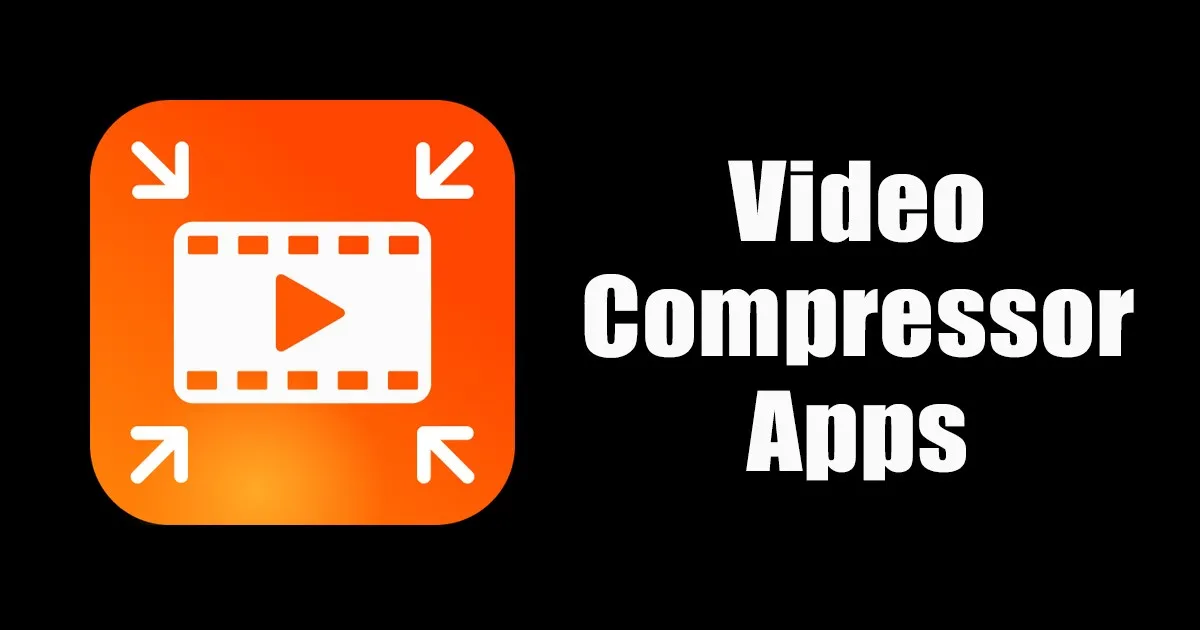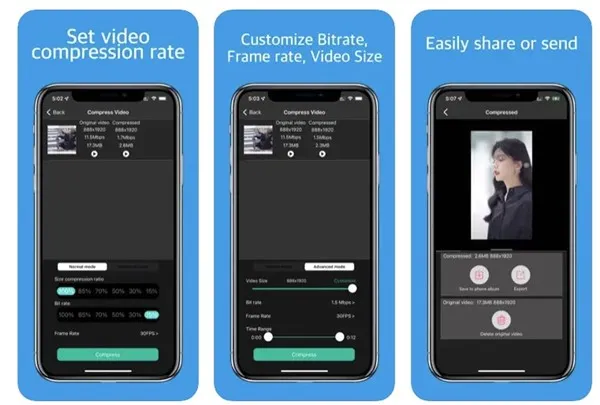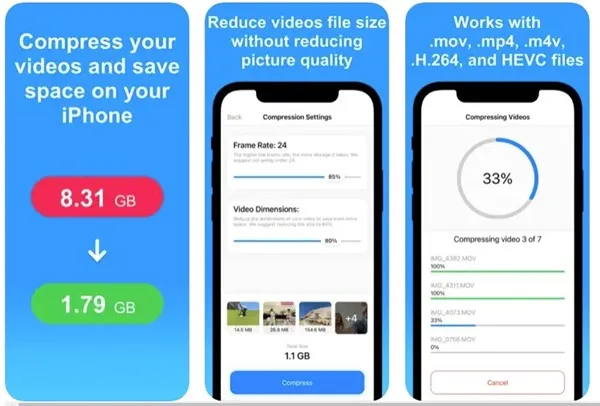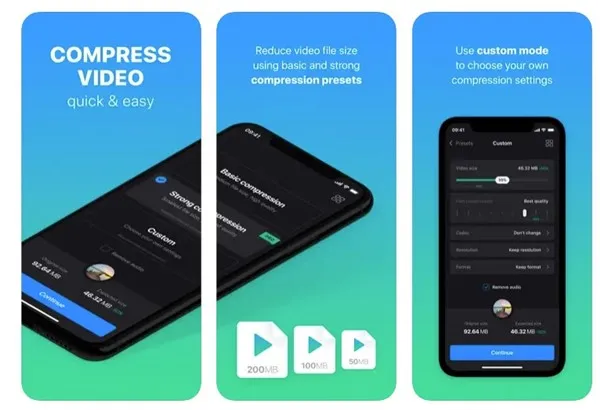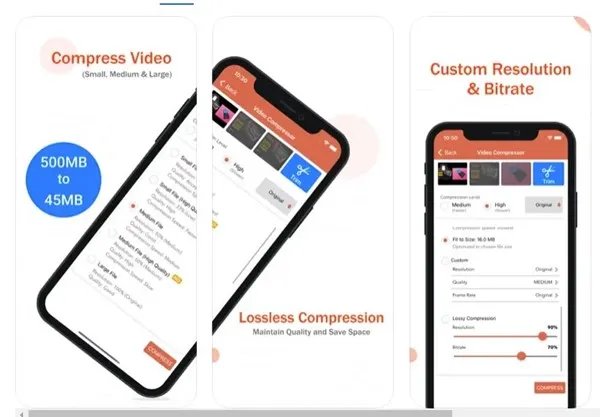해가 거듭될수록 iPhone 카메라는 점점 더 기능이 향상되고 있습니다. 최신 iPhone 13 시리즈는 전체 스마트 폰 부문에서 가장 강력하고 강력한 카메라를 가지고 있다고합니다. 이 고급 카메라 구성은 멋진 사진을 찍고 쉽게 비디오를 녹화할 수 있습니다.
동영상 녹화에는 제한이 없지만 녹화된 동영상을 소셜 미디어 사이트에 업로드하거나 인스턴트 메시징 앱에서 공유하려고 하면 문제가 시작됩니다. 대부분의 인스턴트 메시징 앱에는 업로드 제한이 있으며 동영상이 제한을 초과하면 업로드되지 않습니다.
이러한 경우 웹사이트나 앱에 업로드하기 전에 비디오를 압축하는 방법을 찾을 수 있습니다. iPhone 또는 iPad에서 비디오를 압축하는 것은 매우 간단하지만 설치해야 합니다. iOS 전용 비디오 압축기 앱
iPhone용 상위 5개 비디오 압축기 앱 목록
비디오 압축기 앱은 비디오 파일의 크기를 특정 수준으로 줄일 수 있습니다. 크기를 줄인 후 원본 파일을 삭제할 수 있습니다. 저장 공간을 확보하려면 .
따라서 iPhone에서 비디오 크기를 줄이는 방법을 찾고 있다면 무료 비디오 압축기 앱 사용을 시작해야 합니다. 아래에서 우리는 일부를 공유했습니다 iPhone을 위한 최고의 비디오 압축기 . 점검 해보자.
1. 비디오 압축 – 비디오 축소
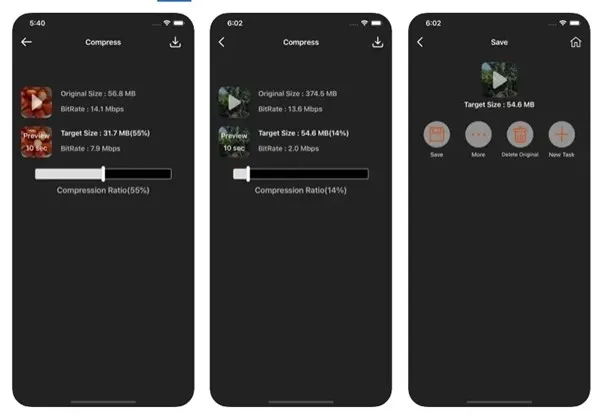
음, 비디오 압축 – 비디오 축소는 iPhone 및 iPad에서 사용할 수 있는 최고 등급의 비디오 압축기 앱 중 하나입니다. 이 앱은 상당히 깔끔한 사용자 인터페이스를 가지고 있으며 품질 저하 없이 동영상을 압축할 수 있습니다.
Video Compress - Shrink Video 앱을 사용하려면 비디오를 추가하고 대상 크기를 설정하고 압축기를 켜야 합니다. 앱은 크기에 따라 몇 초 또는 몇 분 안에 비디오를 압축합니다.
압축된 비디오 파일을 MPEG-4 및 Quick time 형식으로 내보낼 수 있습니다. 그 외에도 인스턴트 메신저나 소셜 네트워킹 사이트에서 직접 압축된 비디오를 공유할 수 있는 옵션도 있습니다.
2. 비디오 압축기 - 공간 절약
디스크 공간을 확보하는 데 도움이 되는 iPhone 앱을 찾고 계시다면,
그냥 찾아봐 비디오 압축기 - 공간 절약 . 비디오 압축기 – 공간 절약은 Apple App Store에서 사용할 수 있는 최고의 비디오 압축 앱 중 하나이며 이전 앱보다 더 많은 옵션을 제공합니다.
비디오 파일의 크기를 줄이려면 응용 프로그램에 추가하고 압축률을 설정한 다음 푸시 버튼을 눌러야 합니다. 앱이 즉시 동영상을 압축합니다.
기본 압축 외에도 Video Compressor – Space Saver는 고급 모드를 제공합니다. 고급 모드를 사용하면 압축하기 전에 비디오 해상도, 비트 전송률 및 프레임 속도를 사용자 지정할 수 있습니다.
3. 비디오 압축 및 비디오 크기 조정
이 iPhone용 비디오 압축기 앱은 8GB의 비디오 파일을 2GB로 압축한다고 주장합니다. 비디오 압축 및 비디오 크기 조정은 목록에 있는 iPhone 및 iPad용 비디오 압축 앱 중 하나이며 Apple App Store에서 무료로 다운로드할 수 있습니다.
동영상 압축 및 동영상 크기 조정은 목록에 있는 다른 앱보다 사용하기 쉽습니다. 비디오를 압축하려면 비디오를 추가하고 압축 설정을 지정한 다음 압축 버튼을 클릭해야 합니다.
압축 설정을 조정할 수도 있습니다. 예를 들어 비디오 프레임 속도, 크기 및 기타 사항을 변경할 수 있습니다. 대체로 비디오 압축 및 비디오 크기 조정은 iPhone에서 사용할 수 있는 훌륭한 비디오 압축기입니다.
4. 비디오 압축기 - Clideo
비디오 압축기 – Clideo는 그다지 인기가 없을 수 있지만 여전히 200MB의 비디오를 50MB로 줄일 수 있습니다. iPhone용 비디오 압축기 앱에는 품질 저하 없이 비디오 크기를 줄이는 데 필요한 모든 기능이 있습니다.
이 앱은 기본, 강력 및 사용자 정의의 세 가지 유형의 압축 옵션을 제공합니다. 기본 압축은 품질을 유지하면서 비디오 크기를 줄이고, 강력한 압축은 비디오 크기를 최대로 줄이지 만 품질을 낮춥니다.
사용자 정의 압축 모드를 사용하면 전체 압축 프로세스를 완벽하게 제어할 수 있습니다. 사용자 지정 압축에서 해상도 선택, 코덱 변경, 비디오 변환, 오디오 제거 등을 수행할 수 있습니다.
5. 비디오 압축기 및 변환기
Video Compressor & Converter는 오늘날 사용할 수 있는 가장 빠른 비디오 압축 응용 프로그램 중 하나입니다. iPhone 또는 iPad에 저장된 파일을 쉽게 압축하고 변환할 수 있습니다.
기능 측면에서 Video Compressor & Converter를 사용하면 압축 설정을 완벽하게 제어할 수 있습니다. 압축 수준, 속도, 파일 출력 형식 등을 수동으로 변경할 수 있습니다.
비디오 압축 외에도 Video Compressor & Converter는 비디오 변환 옵션을 제공합니다. 압축 없이 모든 비디오 형식을 다른 형식으로 변경할 수 있습니다.
기사에 나열된 거의 모든 앱은 Apple App Store에서 사용할 수 있으며 무료로 다운로드할 수 있습니다. 그래서 이것들은 iPhone 및 iPad를 위한 최고의 비디오 압축 앱입니다. iOS용 다른 비디오 압축기를 제안하고 싶다면 댓글로 알려주십시오.